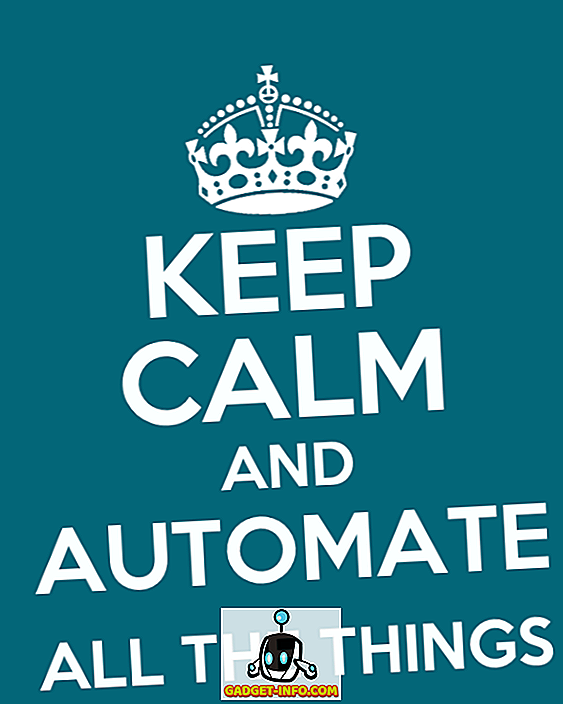Net ir pasaulyje, kuris kasdien mato naujus programų leidimus, WhatsApp išlaiko savo pirmąją vietą, kai kalbama apie pranešimų paslaugas. Be to, jis tikrai yra vienas svarbiausių dalyvių visam laikui naudojamai programai. Žmonės mėgsta WhatsApp dėl savo patikimumo ir paprastumo. Atidarote programą, bakstelėkite kontaktą, parašykite pranešimą ir paspauskite siųsti. Tai yra, jūs darote.
Tačiau, jei manote, kad jos paprastumas yra savybių trūkumas, jūs visai klystate. Tai kaip funkcija, supakuota kaip bet kuri kita pranešimų programa. Tai tik gera paslėpti tuos bruožus. Tai daro jį taip sėkmingai. Jis veikia kaip paprastas įrankis naujiems naudotojams ir turi pažangias funkcijas pirštų galo atstumu, jei norite juos naudoti. Mes jau daugelį savo funkcijų aptarėme ankstesniuose straipsniuose, tačiau atėjo laikas parašyti naują, nes WhatsApp nuo to laiko pridėjo daug funkcijų. Taigi, čia yra 15 geriausių „WhatsApp“ triukų, kuriuos turėtumėte naudoti „iPhone“ arba „Android“ telefonu:
1. Prieš siuntimą naudokite filtrus (tik „iPhone“)
Kas yra geresnis būdas pradėti sąrašą, o ne naujausią funkciją „WhatsApp“. Deja, dabar jis skirtas tik „iPhone“ vartotojams. Dabar, kai siunčiate nuotrauką naudojant „WhatsApp“, pamatysite nedidelį tekstą, kuriame sakoma: „Perbraukite filtrus“ .

2. Siųsti „WhatsApp“ žinutes naudodami „Google“ asistentą arba „Siri“
Tarkime, kad jums reikia siųsti ką nors žinutės ir neturite nuotaikos, kad galėtumėte rašyti, arba galbūt esate tokioje situacijoje, kai spausdinimas nėra parinktis, ką darysite? Nesijaudink, mano draugas, WhatsApp jums čia. „WhatsApp“ galite siųsti pranešimus naudodami telefono balso asistentą ir palaikyti „Google“ padėjėją ir „Siri“.

Norėdami tai padaryti, „Android“ naudotojai gali skambinti „Ok Google“, kad paleistų asistentą ir pasakytų šią frazę „Siųsti žinutę„ WhatsApp “ . Tada jis paprašys diktuoti pranešimą. Kai diktuojate pranešimą, asistentas paprašys patvirtinti pranešimo siuntimą. Paprasčiausiai pasakykite: „Taip“ arba „Siųsti“, kad išsiųstumėte pranešimą. Tokia pati procedūra taikoma ir iOS vartotojams, turint vienintelį skirtumą skambinant „Siri“ („Hey Siri“), o ne „Google“ padėjėju.

3. Įgalinkite dviejų pakopų patvirtinimą WhatsApp
Kadangi dauguma mūsų pokalbių vyksta per WhatsApp, būtina apsaugoti mūsų duomenis. Yra daug patarimų ir gudrybių, kuriuos jau padėjome, kad padėtų jums tai padaryti. Tačiau tai yra naujas ir būtinas papildymas mūsų saugumo patarimams. Vienas iš būdų, kaip kas nors gali pavogti jūsų pokalbių įrašus ir netgi stebėti būsimus pokalbius, yra tiesiog prisijungimas prie paskyros kitame įrenginyje. Kiekvienas, turintis prieigą prie jūsų prietaiso net kelias sekundes, gali tai padaryti. Įjungus dviejų pakopų patvirtinimą, tai bus nutraukta.

Kai įgalinsite dviejų pakopų patvirtinimą, kai kas nors bando prisijungti prie jūsų paskyros bet kuriame kitu įrenginiu, išskyrus OTP teikimą, jie taip pat turės įvesti šešių skaitmenų kodą, kurį jūs nustatėte, tokiu būdu neleidžiant jiems gauti prieigos prie Jūsų sąskaita. Jei norite ją įjungti, pereikite prie WhatsApp Settings> Account> Two-step Verification . Bakstelėkite Įjungti ir tada jis paprašys šešių skaitmenų kodo. Įveskite kodą, kad jį patvirtintumėte, ir įveskite savo el. Pašto adresą kaip atsarginę kopiją. Tai yra, jūs esate pasiruošę ir saugesni nei bet kada anksčiau. Norėdami gauti daugiau informacijos apie „WhatsApp“ dviejų pakopų patvirtinimą, galite sužinoti išsamų straipsnį apie tai.

4. Išjungti pranešimo peržiūras
Jūsų „WhatsApp“ paskyros užtikrinimas yra vienas dalykas, nes slepiasi jūsų pranešimai iš smalsių akių. Pagal numatytuosius nustatymus, kai gausite pranešimą, užrakto ekrane matysite pranešimo peržiūrą ir, nors tai patogu, kiekvienas, kuris naudojasi jūsų telefonu, gali matyti jūsų asmeninių pranešimų peržiūrą. Jei norite sustabdyti „iPhone“ peržiūros funkciją, eikite į „ WhatsApp Settings“> „Notifications“> „Show Preview“ ir išjunkite jį.

Procedūra yra šiek tiek kitokia „Android“, nes nėra integruoto „WhatsApp“ nustatymo, kad jį išjungtumėte. „Android“ turite pasiekti „Android“ nustatymus> pranešimus> pranešimo nustatymus ir pasirinkite „Slėpti slaptą pranešimo turinį“ . Tačiau reikia nepamiršti, kad tai neleis peržiūrėti visų pranešimų programų ir kitų svarbių programų peržiūros.

5. Klausykitės balso pranešimų slaptai be ausinių
Tarkime, jūs gausite balso pranešimą iš kito, bet jūs neturite ausinių su jumis, ką darysite? Žinoma, jūs negalite jo klausytis kalbėtojo, nes aplinkiniai žmonės taip pat klausysis jūsų asmeninio pranešimo. Nesijaudinkite, kad ši problema sprendžiama.
Tiesiog turite skambinti balso pranešimu ir įdėti telefoną tiesiai prie ausies, tarsi skambinant. Artumo jutiklis įsijungs ir vietoj to, kad per garsiakalbius klausytų pranešimo, jis gaus pranešimą jūsų ausinėje, kad tik jūs jį išgirstumėte.
6. Rodyti savo būseną pasirinktoms mažoms
„WhatsApp“ būsena yra puikus būdas leisti daugeliui žmonių žinoti apie kažką tuo pačiu metu, be to, jums nereikia siųsti jiems pranešimų. Įtraukus naujų nuotraukų ir vaizdo įrašų būseną, vis daugiau žmonių naudojasi jais naudojasi savo nuotraukomis ir mintimis. Bet kas, jei nenorite, kad visi matytų jūsų statusą. Ką daryti, jei norite, kad pasirinkta žmonių grupė matytų jūsų statusą.

Tai galite padaryti, valdydami būsenos parinktis. Tiesiog eikite į WhatsApp Settings> Account> Privacy> Status . Čia bus trys parinktys, galite bendrinti savo būseną visiems adresatams, arba galite pridėti konkrečius kontaktus, su kuriais norite bendrinti savo būseną. Taip pat galite išjungti konkrečius kontaktus nuo jūsų būsenos matymo, o visi kiti jūsų kontaktų sąraše gali juos matyti.
7. Naudokite kelias WhatsApp paskyras (tik „Android“)
Vienas „WhatsApp“ naudojimo trūkumas yra tas, kad visi žinote, kad naudojate „WhatsApp“. Nors tai yra geras bruožas, jis taip pat gali sukelti daugybę šlamšto pranešimų. Taip pat galite naudoti skirtingą „WhatsApp“ paskyrą asmeniniams ir darbo tikslams. Nors WhatsApp neleidžia prijungti dviejų skirtingų paskyrų viename įrenginyje, galite naudoti trečiųjų šalių programas, kad pasiektumėte tai „Android“. Tai galite padaryti įdiegdami programą „Paralelinė erdvė“, kuri leidžia paleisti du skirtingus „WhatsApp“ egzempliorius jūsų prietaise. Programa ne tik leidžia naudoti kelias „WhatsApp“ paskyras, bet ir pateikia atskirus pranešimus abiem abonementams. Išsamesnės informacijos galite rasti mūsų straipsnyje „app ton“.

Taip pat galite naudoti kelis WhatsApp abonementus savo kompiuteryje naudodami „All-in-one“ „Messenger Chrome“ programą. Programa taip pat palaiko kitas pranešimų siuntimo platformas, pvz., „Messenger“, „Hangout“ ir „Skype“. Sužinokite daugiau apie „Chrome“ programą, kad sužinotumėte daugiau.
8. Dalinkitės GIF, failais arba „GIF“ kūrimu „WhatsApp“
WhatsApp neseniai pristatė dalijimąsi įvairių tipų dokumentais, pvz., PDF, DOCX, PPTX ir kt. Kartu su dokumentais galite bendrai naudoti GIF ir dabartinę vietą naudodami WhatsApp. Jei norite bendrinti savo vietą ar dokumentą, tiesiog palieskite priedo piktogramą ir pasirinkite savo pasirinkimą. Čia taip pat galite tiesiogiai bendrai naudoti GIF, kurie jau saugomi jūsų telefone.


9. Redaguokite vaizdus prieš siunčiant
Dabar galite greitai žymėti ir atlikti pagrindinį nuotraukų redagavimą iš dešinės viduje WhatsApp. Spustelėję paveikslėlį arba pasirinkite vieną iš galerijos, viršuje matysite skirtingas parinktis. Galite apkarpyti ir pasukti vaizdą. Jūs taip pat galite pridėti tekstą, emocijas ir netgi galite doodle ant jo, jei norite.

10. Formatuoti tekstą
Dabar galite formatuoti tekstą, kai siunčiate žinutes WhatsApp. Galite keisti šriftą arba galite pakeisti teksto formatą, kad jis būtų paryškintas arba kursyvu, arba per bet kurį tekstą. WhatsApp naudoja labai paprastą žymėjimo kalbos metodą tam pasiekti. Naujasis „WhatsApp“ įdiegtas šriftas vadinamas „ FixedSys“ . Norėdami formatuoti tekstą „FixedSys“ sistemoje, prieš naudodami tekstą ir po jo, turite naudoti tik 3 kartus. Simbolis gali būti prieinamas „iPhone“ naudotojams savo telefonuose, ilgai paspaudus apostrofą, o „Android“ klaviatūra - antrajame simbolių puslapyje. „Windows“ ir „MacOS“ sistemoje po simbolio „Esc“ rasite simbolį.

Norėdami padaryti tekstą paryškintu, tiesiog pridėkite žvaigždutę (*), o kursyvui pridėkite pabraukimą (_) eilutės ar žodžio pradžioje ir pabaigoje . Pavyzdžiui, rašant * paryškintus *, jis bus paryškintas ir _italics_ padarys jį kursyvu . Taip pat galite pridėti ~ pradžioje ir pabaigoje, jei norite sukurti teksto streiką. Daugiau aiškumo žiūrėkite nuotraukas.

11. Patikrinkite, kas grupėje skaito jūsų pranešimus
Kai kalbate grupėje, mėlynos erkės neturi jokios naudos, nes kol ir kol kiekvienas grupės narys neperskaitė pranešimo, jis nebus sukurtas. Ne tik tai, kad didžiąją laiko dalį matysite tik vieną pažymėjimą, nes kai kurie grupės vartotojai gali būti neprisijungę. Jei norite žinoti, kas grupėje gavo ir skaito jūsų pranešimus, ilgai paspauskite pranešimą ir palieskite (i) piktogramą „Android“ viršuje arba „iPhones“ informacijos parinktį .

12. Prisegti pokalbius į viršų (tik „Android“)
Jei jums reikia palaikyti pokalbį ant viršaus, kad nebūtų prarasta po pokalbių jūra ir lengvai prieinama, aš ne kaltinu jus. Mes gauname iš daugelio žmonių kasdien pranešimus, kad kartais prarandame tai, kas svarbu. Su „WhatsApp“ pokalbių įkėlimo funkcija galite užmegzti konkrečius pokalbius viršuje . Tačiau ši funkcija prieinama tik „Android“ naudotojams. Norėdami tai padaryti, ilgai paspauskite pokalbį ir bakstelėkite piktogramą . Vienu metu galite susieti kelis pokalbius. Naudodami šią funkciją niekada neprarasite svarbios informacijos.

13. Gestas atsakyti į konkrečius pranešimus (tik „iPhone“)
WhatsApp neseniai pristatė puikią funkciją, kurioje galėtumėte cituoti pranešimą, į kurį atsakėte. Ši funkcija yra patogi, ypač grupės pokalbių viduje. Tai, kaip mes tai darome, ilgai paspaudus pranešimą ir bakstelėję atsakymo piktogramą „Android“ ir atsakymo parinktį „iPhone“. Tačiau yra greitesnis būdas tai padaryti „iPhone“. Turite tiesiog nuvilkti pranešimą iš kairės į dešinę ir automatiškai atidarys atsakymo lauką. Argi tai ne šaunu?

14. Keisti programą „WhatsApp“ (tik „Android“ kalba)
Vienas tvarkingas „WhatsApp“ bruožas yra tai, kad jis taip pat leidžia keisti numatytąją kalbų kalbą iš dešinės programos viduje. Norėdami tai padaryti, eikite į „Settings“> „Chats“> „App Language“ ir pasirinkite norimą kalbą. Atminkite, kad kalbos parinktys yra susietos su jūsų konkrečiu regionu.

15. Nuvalykite „Junk WhatsApp“ nuotraukas naudodami „Siftr Magic Cleaner“ (tik „Android“)
Naudodamiesi WhatsApp, mes daliname daug nuotraukų, įskaitant memes ir kitas juokingas nuotraukas. „WhatsApp“ yra lengviau pasidalinti nuotraukomis, jei norite ją bendrinti privačiai arba pasirinktą žmonių grupę. Tačiau lėtai bendrosios nuotraukos mūsų telefonuose valgo vietos erdvę. Tai skausmas naršyti „WhatsApp“ žiniasklaidos istoriją ir atskirai ištrinti nereikalingas nuotraukas. Tai yra, kai Siftr Magic Cleaner ateina į mūsų pagalbą.

Jis nuskaito jūsų WhatsApp žiniasklaidos biblioteką ir protingai kategorizuoja nuotraukas pagal jų svarbą. Ji taip pat atpažįsta pasikartojančias nuotraukas ir padeda jas ištrinti partijoje. Programos sąsaja yra gana paprasta. Kai paleidžiate programą, ji turi vieną mygtuko paspaudimą, kuris pradės nuskaityti „WhatsApp“ biblioteką. Nustačius nepageidaujamų nuotraukų, galite jas ištrinti partijoje. Ši programa yra privaloma vartotojams, kurie dalijasi daugybe nuotraukų ir GIF „WhatsApp“.
Bonus Patarimas: naudokite WhatsApp kaip asmeninę žymę
Ką daryti, jei pasakiau, kad galite naudoti WhatsApp kaip asmeninę visų žymių ir nuorodų saugyklą. Tai labai patogus triukas, nes visos jūsų nuorodos bus prieinamos jums ir galėsite lengvai pasidalinti jais su draugais. Norėdami tai padaryti, atidarykite WhatsApp ir sukurkite grupę su vienu draugu . Dabar pašalinkite tą draugą iš grupės, tai iš esmės reiškia, kad būsite vienintelis tos grupės narys. Dabar bet kokios nuorodos, kurias jūs bendrinate šioje grupėje, bus tik jūsų akys.

Kai skaitote straipsnį, tiesiog pasidalykite straipsniu apie WhatsApp ir pasirinkite savo grupę. Vienas pro patarimas yra prijungti grupę į viršų, kad visada būtų lengviau pasiekti. Jūs netgi galite žiūrėti mažas pastabas ir priminimus. Gana kietas, tiesa?
Rasti šiuos WhatsApp gudrybės Įdomu?
Mūsų ankstesniuose straipsniuose aptarėme „WhatsApp“ daug patarimų ir gudrybių, apie juos galite skaityti čia ir čia. Taip pat žiūrėkite mūsų vaizdo įrašą, kuriame pateikiami kai kurie geriausi „WhatsApp“ gudrybės ir patarimai. Mokydamiesi ir naudodamiesi šiais gudrybėmis, galite mėgautis „WhatsApp“ ir panaudoti jį iki galo. Ar jums patinka šie patarimai? Praneškite mums, kas yra jūsų mėgstami patarimai ir gudrybės WhatsApp.